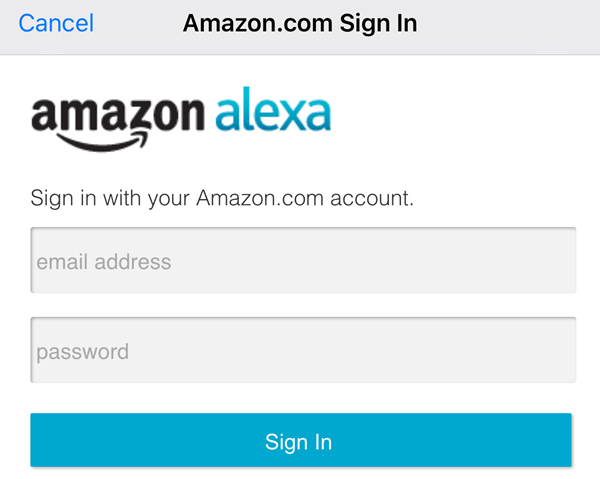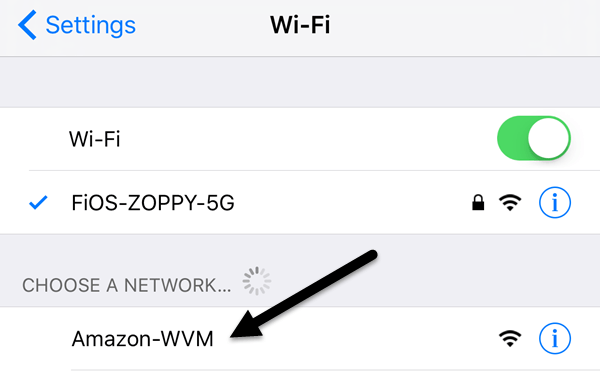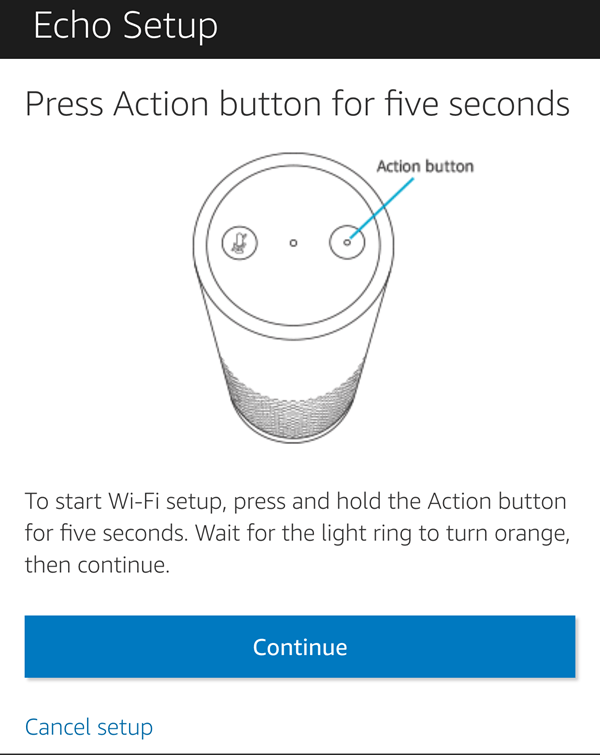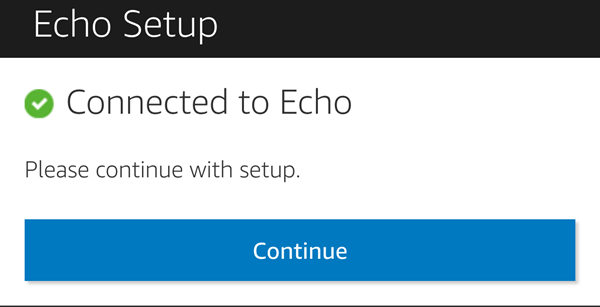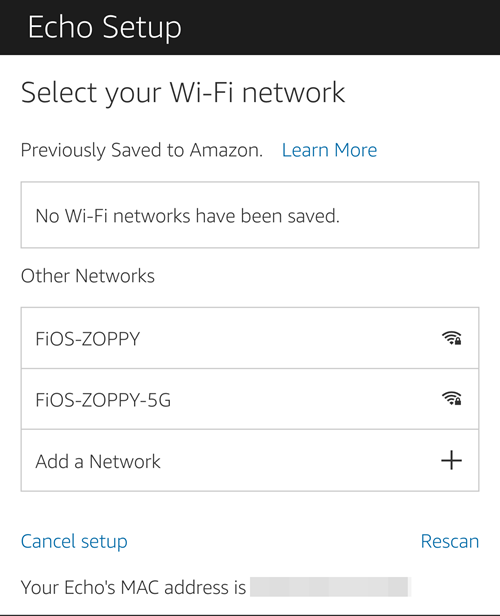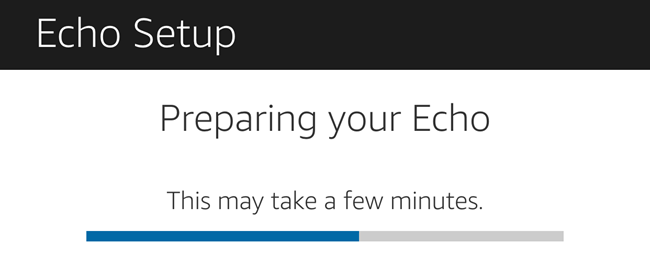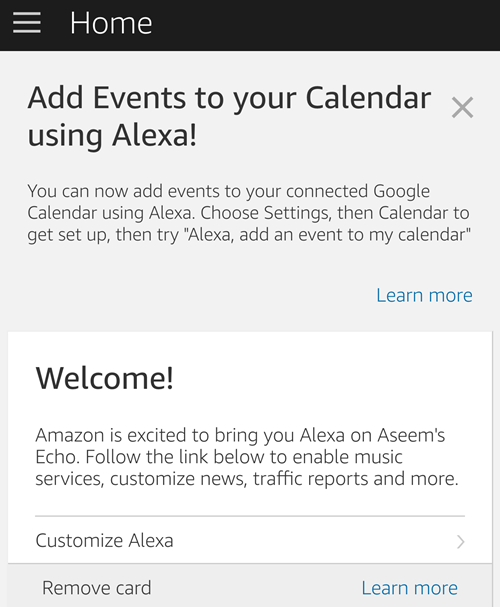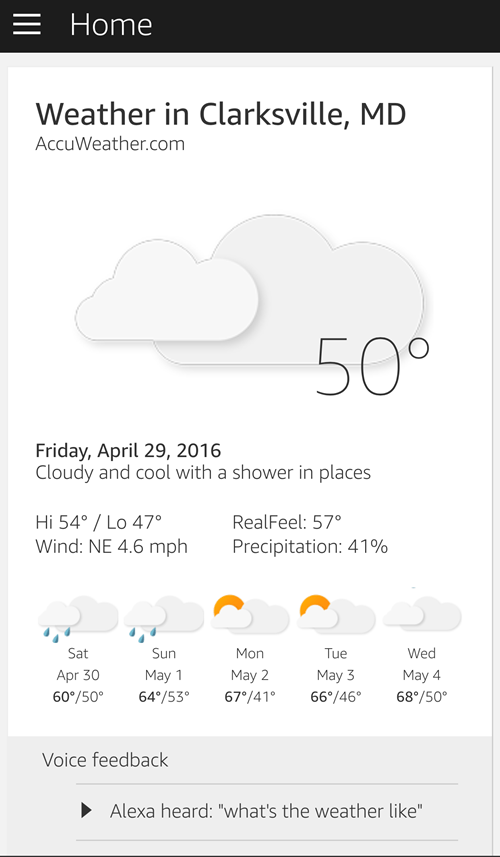Você recentemente entrou na onda e comprou um Amazon Echo? Se você é como eu, você provavelmente já ouviu muitas coisas boas sobre o dispositivo e como muitas pessoas simplesmente amam seu Echo!
Bem, eu decidi ver o motivo de todo esse entusiasmo. e tenho um para mim. Eu tenho que admitir, o Echo é muito divertido de usar e é muito útil se você tem crianças por perto. Meus filhos adoram pedir para tocar música e eu instalei várias habilidades para que eles possam jogar jogos de matemática, jogos de palavras, etc.
Neste artigo, vou falar sobre como chegar rapidamente sua configuração do Echo e como configurá-lo para que você possa aproveitar ao máximo todos os recursos atuais. A Amazon continua adicionando novos recursos ao Echo praticamente todas as semanas, então vou continuar postando novos artigos quando esses novos recursos chegarem ao dispositivo.
Configurando um eco
Quando você obtém seu Echo e unbox, basicamente verá três itens dentro dele: o Echo, o adaptador de energia e algumas instruções. Para começar, você começa conectando-o a uma tomada de parede. Enquanto o dispositivo está sendo inicializado, você pode fazer o download do aplicativo Alexa da Amazon a partir de iTunes ou Loja de aplicativos do Google.
Depois de baixar o aplicativo, vá em frente e faça o login com suas credenciais da conta da Amazon.
Depois de fazer login, vá em frente e feche o aplicativo e verifique seu Echo. Por padrão, uma vez que inicializa, o anel que vai ao redor do topo deve acender em laranja. Isso significa que está pronto para iniciar o processo de configuração da Wi-Fi.
Se, por algum motivo, a luz não estiver laranja, basta pressionar e segurar Botão Açãopor 5 segundos. O botão Açãoé aquele com apenas um ponto no centro. Agora vá para o seu telefone e vá para a seção de configurações WiFi.
Quando a luz estiver laranja no eco, você deve ver um
O ecrã de configuração deve aparecer e irá lembrá-lo para se certificar de que o anel de luz está laranja antes de continuar. / p>
Se tudo estiver configurado corretamente, você deverá ver uma mensagem Conectada ao Echona próxima tela. Toque em Continuarpara continuar a configuração.
Na tela seguinte, você precisa escolher uma rede Wi-Fi para conectar seu eco para. Essa será a rede Wi-Fi à qual seu Echo se conectará quando estiver ligada. Observe que você pode alterar a rede Wi-Fi ou conectar-se a redes adicionais mais tarde usando o aplicativo.
A próxima tela mostrará uma barra de progresso como seu Echo está preparado.
Quando tudo estiver configurado, você poderá começar a conversar com o Echo! Ao abrir o aplicativo, você verá a tela inicial e receberá apenas uma dica para que você personalize o Alexa.
A maneira como o Echo funciona é que sempre que você perguntar algo, ele responderá via voz, mas também criará um cartão no aplicativo Alexa que você vai ver na tela inicial. Por exemplo, se você disser "Alexa" e depois dizer "Como está o tempo?", ele informará verbalmente, mas também mostrará as informações no aplicativo .
É uma espécie de registro histórico de tudo o que você disse para o Alexa. Para ativar seu Echo, você precisa dizer a palavra “Alexa“. Você pode alterar isso nas configurações mais tarde, se quiser, mas apenas para "Amazon" ou "Eco". Isso pode mudar no futuro, no entanto.
Personalizando o Alexa
A primeira coisa que você provavelmente desejará fazer quando o Echo estiver funcionando é treinando sua voz para que ela entenda melhor você. Para fazer isso, vá até o aplicativo, toque nas três linhas no canto superior esquerdo, toque em Configuraçõese depois toque em Treinamento por Voz. É diretamente abaixo da opção Configurar um novo dispositivoque mencionei para o início do artigo.
Depois de ter feito isso, você deve configurar sua música, notícias, esportes, calendário e tráfego. Para fazer tudo isso, acesse Configuraçõesnovamente e vá até a seção que diz Conta.
Tudo isso é muito fácil de configurar, então não vou entrar em muitos detalhes. Para Música & amp; Mídia, você pode tocar música da Amazon se você tiver Prime ou Spotify, Pandora, iHeartRadio ou TuneIn. Em Flash Briefing, você pode configurar um monte de programas de notícias como CNN, NPR, BBC, HuffPost, etc. Não fique muito louco com esta seção, porque o seu briefing de notícias pode acabar sendo 40 minutos de duração!
Em Atualização de esportes, basta procurar por todas as suas equipes favoritas e o Alexa fornecerá uma atualização sobre todas elas quando você solicitar. O Tráfegopermite apenas que você insira um destino inicial e final por enquanto, portanto, isso só é bom para pessoas que viajam diariamente na mesma rota, ou seja, em casa para o trabalho. No Google Agenda, você pode fazer login no Google Agenda e, em seguida, usar o Alexa para adicionar eventos ao seu calendário.
Então, o que exatamente você diz para ativar todas essas funções? Bem, existem duas maneiras de aprender os comandos. Você pode tocar nas três linhas no canto superior esquerdo e depois tocar em Coisas para experimentarou você pode ler todas as comandos online.
O outro construído -em recursos do Alexa são Timers & amp; Alarmese Compras& amp; Listas de tarefas. Para definir um temporizador, tudo que você tem a dizer é "Alexa, defina um temporizador para x minutos." Para um alarme, basta dizer "Alexa, definir um alarme para 4 horas à noite. "Você também pode dizer AM ou PM, se quiser.
Para as listas, diga" Alexa, adicione x à minha lista de compras"ou "Alexa, adicione sua fraseà minha lista de tarefas". Alexa, também pode responder várias perguntas como matemática simples ou conversões. Para fatos, o dispositivo parece confiar na Wikipedia, então isso é bom ou ruim, dependendo de quem você pergunta. Você pode perguntar coisas como "Quem é o presidente do X country?" Ou "Qual é a capital do estado X" ou até mesmo algo como "Nomeie todos os continentes".
Alexa Skills
O poder real do Alexa, no entanto, vem na forma de habilidades. Se você tocar nas três linhas e, em seguida, em Habilidades, verá uma lista de todas as maneiras de melhorar o Echo. Estes são basicamente pequenos aplicativos escritos para o Echo por várias empresas ou indivíduos.
Há um monte de habilidades, mas atualmente a maioria delas é bobo ou inútil. No entanto, a lista está ficando melhor a cada dia e alguns são realmente bons. Para os meus filhos, eu uso Baby Animals, Spelling Bee, Quiz do Corpo Humano, Matemática Mental e Fatos sobre Dinossauros. Eu realmente gosto da habilidade de Matemática Mental para minha filha de cinco anos. Para mim, eu uso a habilidade Capital One, This Day in History e Random World Facts. Eu também tenho as habilidades TP-LINK Kasa e SmartThings habilitadas para que eu possa controlar meus switches, etc. através do Alexa. Em um post futuro, vou escrever instruções sobre como configurar seus dispositivos Smart Home com o Alexa.
Nesse ponto, isso é tudo que você pode fazer com o seu Alexa, o que é empolgante porque só agora tornando-se popular. Muito mais habilidades serão escritas e a Amazon está adicionando muitos novos recursos ao dispositivo. O legal é que tudo é atualizado na nuvem, então o dispositivo fica mais inteligente e melhor sem a necessidade de uma atualização de hardware. Se você tiver alguma dúvida, fique à vontade para comentar. Aproveite!